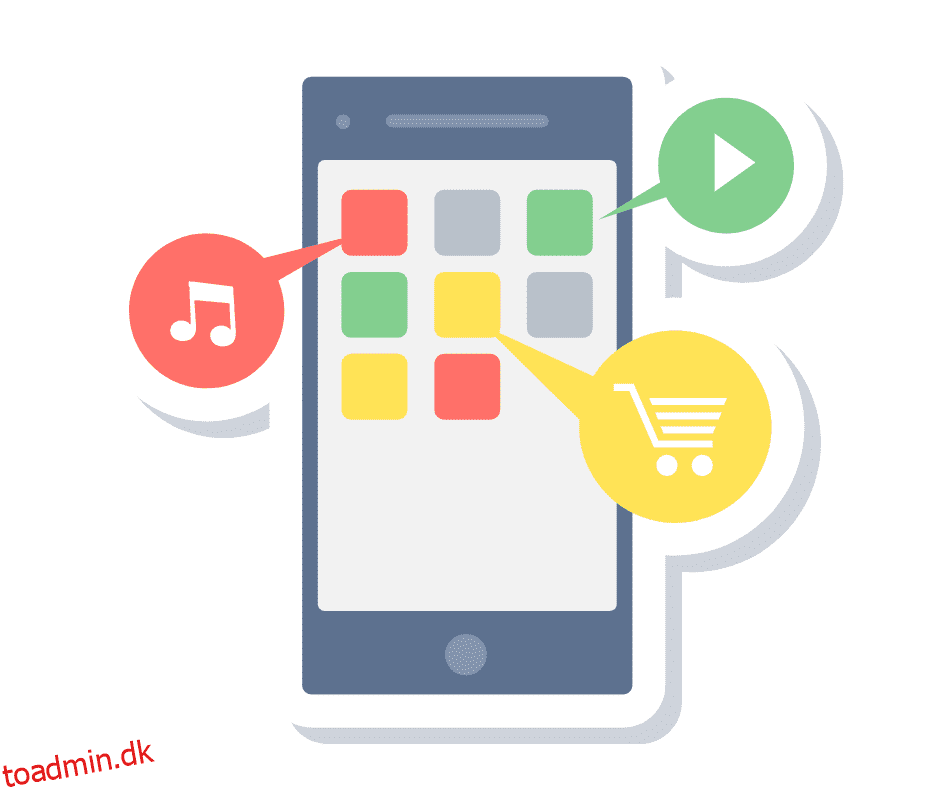Ligesom computere har smartphones også en begrænset levetid; og Android-telefoner er ingen undtagelse. Med tiden vil din Android-telefon blive langsommere og vil ikke følge med dine stadigt stigende smartphonebehov.
Det er uundgåeligt, at din telefon bliver langsommere over tid på grund af slidt hardware og software, der bliver forældet og ude af stand til at håndtere de nyeste apps/spil. En sådan afmatning sker dog over en periode på flere år. Hvis din telefon virker langsom lige efter et par måneders køb, er det helt sikkert fordi du ikke holder den optimeret.
I de fleste tilfælde skyldes en langsom Android-telefon, at brugeren ikke kender den korrekte optimeringspraksis for at holde telefonen ved optimal hastighed.
For eksempel havde jeg i sidste måned æren af at være vidne til en telefon, der ikke havde været optimeret i over 18 måneder, da min svigermor bad mig prøve at reparere hendes telefon, før hun smed den i skuffen (en Xiaomi Redmi Note 9 Pro). Hun ved kun, hvordan man bruger WhatsApp, Facebook, YouTube og foretager opkald. Hun har formentlig aldrig trykket på Indstillinger Gear-ikonet, så optimering af telefonen er ikke engang en mulighed.
Det tog mig 2 timer at ordne hendes telefon (mest tid brugt på at opdatere tingene), men den blev så god som ny, og hun synes, at jeg på magisk vis “fornyede” hendes “for gamle” telefon. Alt, hvad jeg gjorde, var at rydde op i skrammel (snesevis af GB) og opdatere software og apps til den nyeste version.
Nu er det bare et eksempel; der er mange ting, du skal gøre for at holde din telefon i samme hastighed, som da du købte den. I dag vil jeg dække flere optimeringsmetoder for at holde din Android-telefon ved optimal hastighed. Jeg vil også dele nogle tips, der kan hjælpe med at holde en gammel Android-telefon ved optimal hastighed, selvom dens hardware og software har problemer med at følge med i de seneste teknologiske fremskridt.
Indholdsfortegnelse
Hvorfor bliver telefoner langsommere over tid?
For at forstå behovet for at optimere din telefon, er det vigtigt at vide, hvorfor telefoner sænker farten i første omgang. Det er der hovedsageligt to årsager til. For det første har du for mange data på telefonen, og dens software er forældet til at holde trit med de nyeste apps og opdateringer. For det andet, på grund af slitage, fungerer din hardware langsommere nu, så telefonen arbejder langsommere.
Nedenfor vil jeg forklare begge disse spørgsmål:
#1. Problemer med uønsket data og software
Når du fylder din telefon op med medier og nye apps, bliver den langsommere. Flere data betyder, at din telefon skal søge gennem flere data for at fuldføre en opgave, selvom det kun betyder at navigere. Normalt sænker dette filhåndteringen og de apps, der gemmer tonsvis af data som WhatsApp, Facebook, YouTube osv.
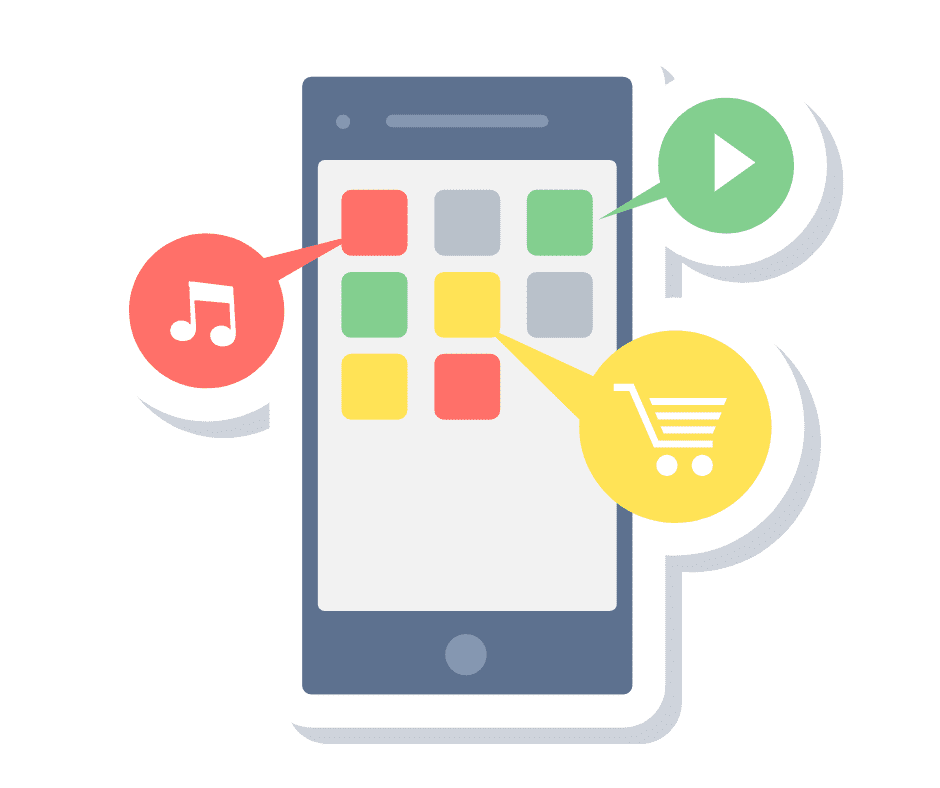
Hvis du bemærker en generel langsommere telefonhastighed, selv i indstillingsmenuen, er det sandsynligvis et forældet softwareproblem. Din telefonproducent bliver ved med at sende de seneste sikkerheds- og ydeevneopdateringer til din telefon for at sikre, at den følger med de seneste ændringer afhængigt af, hvor længe de understøtter opgraderinger til din specifikke telefon.
Du skal downloade og installere disse opdateringer manuelt. Hvis du ikke vil, kan din telefon føles træg, da de seneste forbedringer mangler. Dette gælder især for store opdateringer som opgraderinger af telefonsoftwareversioner.
#2. Hardware bremser
Din telefonhardware, såsom CPU og GPU, kan blive slidt og langsommere på grund af kontinuerlig brug. Dette problem plager dog normalt spillere, der i vid udstrækning bruger deres telefon til at spille spil med omfattende grafik. De fleste telefoner fra velrenommerede producenter er i mange år blevet optimeret nok til at håndtere afslappet telefonbrug som browsing, sociale medier, opkald osv.
Men hvis din telefon er blevet gammel nok, kan den føles træg, selvom hardwaren er i orden. Det skyldes, at selvom din telefon er fin, er apps inde blevet opdateret og kræver den nyeste hardware. Du har måske bemærket, at apps fra aktive udviklere normalt opdateres hver måned. Under disse opdateringer introducerer de funktioner, der udnytter de nye hardwarefunktioner på markedet for at tilbyde den bedste oplevelse.

Dette er ikke begrænset til tredjepartsapps. Standardapps på din telefon, som dem fra Google, bliver også løbende opdateret. Derfor, selvom du ikke installerer noget, vil din telefonhardware stadig blive forældet over tid til at håndtere de seneste standardappopdateringer.
Det er lidt svært at løse hardwareproblemer, da du normalt skal købe en ny telefon. Jeg vil dog liste nogle løsninger, der kan hjælpe gamle telefonbrugere med at blive ved med at bruge deres telefoner, som det er lidt mere.
Hold telefonen ren.
Ud fra ovenstående forklaring kan du se, hvor vigtigt det er kun at opbevare de nødvendige data på telefonen. Mens du renser din telefon, søger du at slippe af med alle apps, du ikke bruger, og mediefiler, som du ikke længere har brug for. Selvom du ikke kan slette mediefiler, er det bedre at uploade dem til skylager som Google Drev eller Google Fotos end at opbevare dem på telefonens lager.
Nu er det virkelige problem at finde disse store og ukrævede data. Heldigvis, Filer fra Google filhåndtering kan gøre denne proces meget nem ved automatisk at sortere dataene for dig. På de fleste Android-telefoner er Files by Google installeret som standard, men du kan altid downloade det, hvis din telefon ikke har det.
Det vil kategorisere og vise dine data sammen med den nøjagtige størrelse, så du måske ved, hvad der tager mest plads. Når du trykker på en bestemt kategori, giver det dig mulighed for yderligere at indsnævre data. For eksempel, hvis du åbner Apps, vil det give dig mulighed for at sortere dem efter størrelse, ubrugte apps, spil osv. Du kan bruge disse oplysninger til at finde og slette apps, der fylder for meget, eller du ikke bruger ofte .
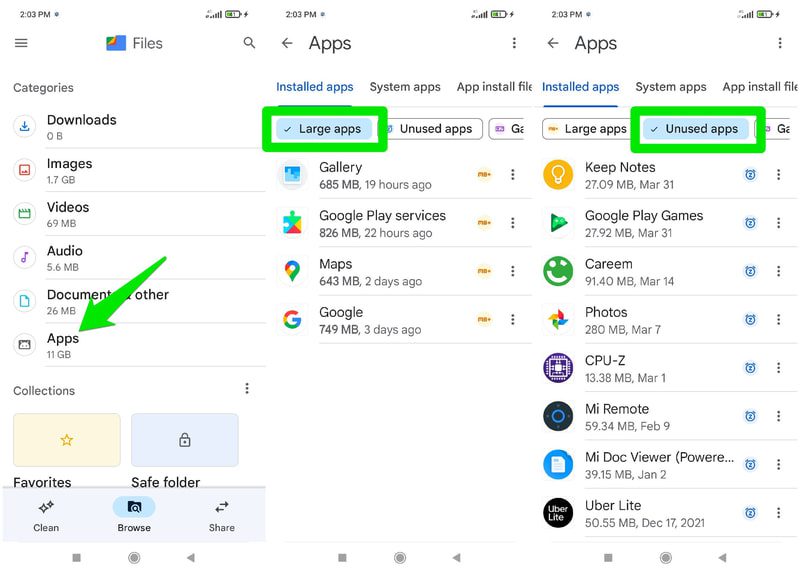
Der er også en rigtig fin Clean-sektion i bunden, der giver personlige forslag til at rense data baseret på din aktivitet og lagrede data. Det kan hjælpe med at finde duplikerede filer, slørede billeder, store filer, ubrugte apps, meget gamle skærmbilleder, sikkerhedskopierede data osv. En automatisk junkdataoprydder er der også til at slette midlertidige data som cache osv.
Hold systemapps og software opdateret.
Forældede systemapps og Android-versionsopdateringer er normalt årsagen til, at din generelle telefonydeevne bliver langsom, og du kan endda støde på fejl og fejl. I modsætning til tredjepartsapps, downloader du fra Google Play Butik, systemapps og Android-software opdateres ikke automatisk. Du skal downloade og installere dem manuelt, når du får besked.
Desværre er trinene til at opdatere systemsoftware og apps forskellige fra producent til producent, så jeg kan ikke give nøjagtige trin, der gælder for alle Android-telefoner. Ingen bekymringer, dog; det er normalt nemt at finde disse indstillinger, hvis du ved, hvor du kan finde dem.
På de fleste telefoner kan du finde indstillingen Softwareopdatering lige inde i telefonens Indstillinger, hvor du kan trykke på Download og Installer mulighed for at se, om der er opdateringer at installere.
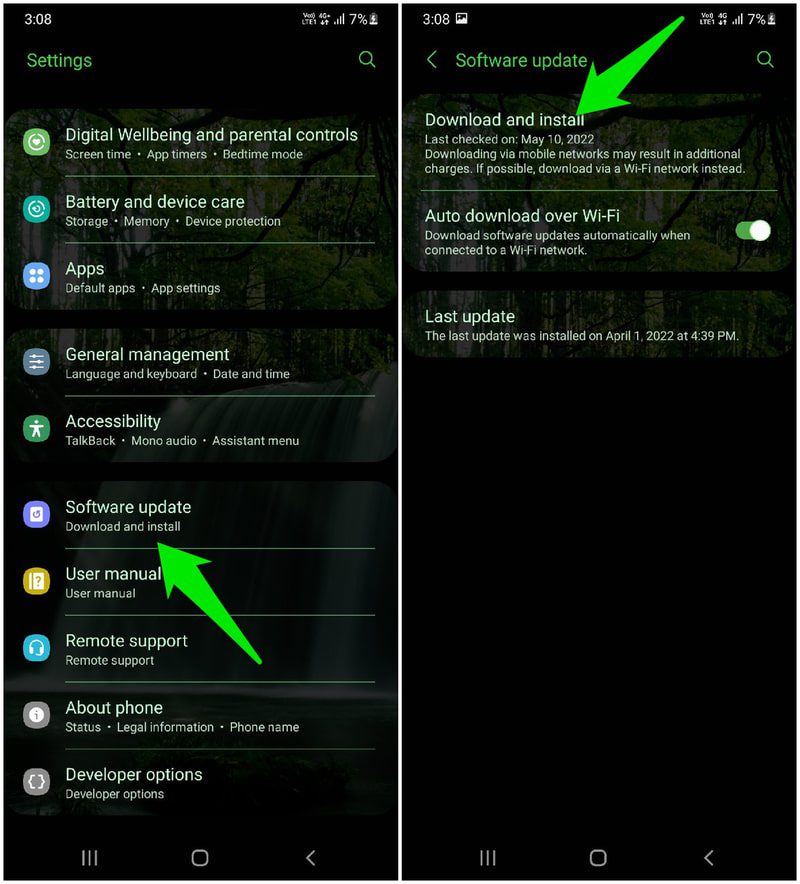
Hvis du ikke kan finde det der, skal du muligvis gå ind i indstillingen Om telefon først, og du vil finde indstillingen Softwareopdatering der, eller trykke på din telefons Android-version for at søge efter de seneste opdateringer.
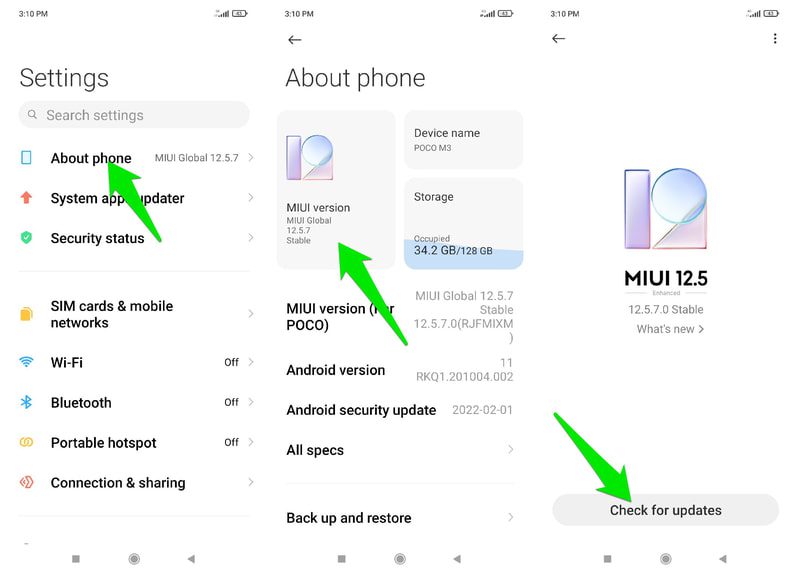
Hvis der findes opdateringer, vil telefonen bede dig om at downloade eller installere dem, hvis de allerede er downloadet. Installationsprocessen kræver, at telefonen genstarter og bør aldrig afbrydes, da den kan mure din telefon. Før du opdaterer, skal du sørge for, at du har en batteriopladning på over 70 % og ikke behøver at bruge telefonen i de næste 10-15 minutter (det kan tage længere tid afhængigt af opdateringsstørrelsen).
For systemapps bør der være en Systemapps-opdateringsmulighed i Indstillinger. Her kan du se opdateringshistorikken, og om der er nogle systemapps, der skal opdateres. Opdateringer af systemapps kræver ikke genstart af telefonen. Hvis du ikke finder indstillingen System apps updater, er der mulighed for, at din telefon automatisk opdaterer dem i baggrunden.
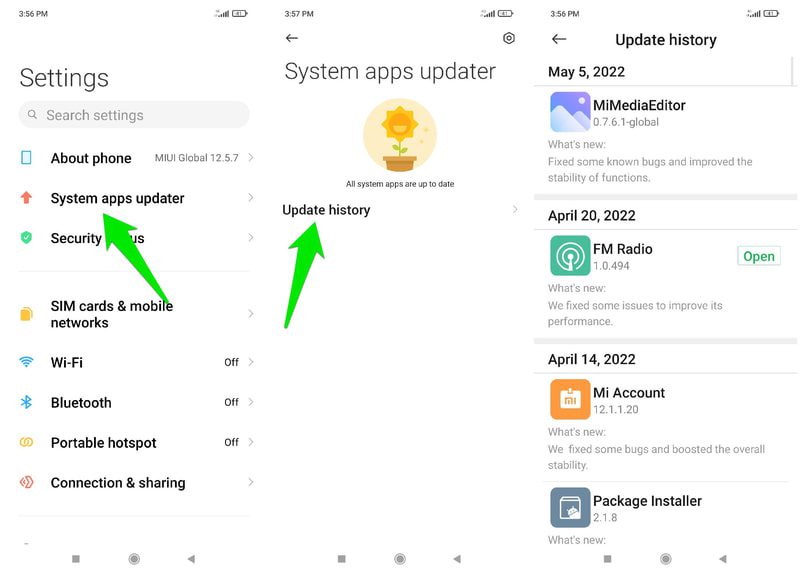
Selvom du på de fleste telefoner får en notifikation, når en systemopdatering er tilgængelig, er det stadig godt manuelt at tjekke efter dem med få ugers mellemrum for at sikre, at du ikke går glip af nogen opdateringer.
Hold baggrundsapps i skak.
Baggrundsapps er en af hovedsynderne ved at bremse telefonen, da de bruger telefonens CPU, GPU, RAM og andre ressourcer, uden at du selv ved det. Mange apps kører i baggrunden for at tilbyde tjenester og opdateringer i realtid, såsom WhatsApp, Facebook, Alarmer, Begivenheder og andre apps, der er afhængige af tjenester i realtid.
Administration af baggrundsapps kan være problematisk, da du ikke kun skal finde de aktuelt kørende baggrundsapps, men også sørge for, at du ikke deaktiverer vigtige baggrundsapps. For eksempel vil deaktivering af WhatsApp eller Facebook forhindre dig i at se de seneste beskeder og notifikationer.
Heldigvis kan denne proces gøres automatisk ved hjælp af en tredjepartsapp kaldet Grøngør. Denne app kan vise dig alle de apps, der kører baggrundsprocesser og automatisk dvale dem, når du holder op med at bruge dem. Sådan bruger du appen:
Brug af Greenify til at administrere baggrundsapps
Efter at have åbnet appen og givet den de nødvendige tilladelser, vil du se et plus-ikon (+) i nederste højre hjørne. Tryk på dette ikon, og du vil se en liste over apps, der i øjeblikket kører i baggrunden.
Øverst kan du se apps, der kører kontinuerligt og kan påvirke enhedens ydeevne betydeligt. Du kan trykke på knappen Vis flere apps for at åbne apps, der kan køre i baggrunden, men som ikke kører kontinuerligt.
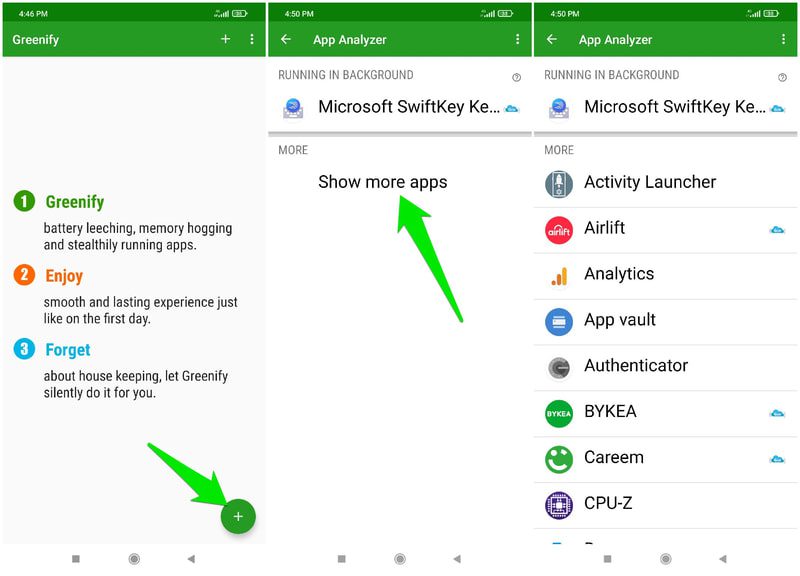
Vælg alle de apps, du vil gå i dvale automatisk, og tryk derefter på det grønne flueben for at gå i dvale. Når først tilføjet, vil Greenify vise apps, der er gået i dvale, kræver manuel dvale eller ikke kræver dvale på grund af lav effekt.
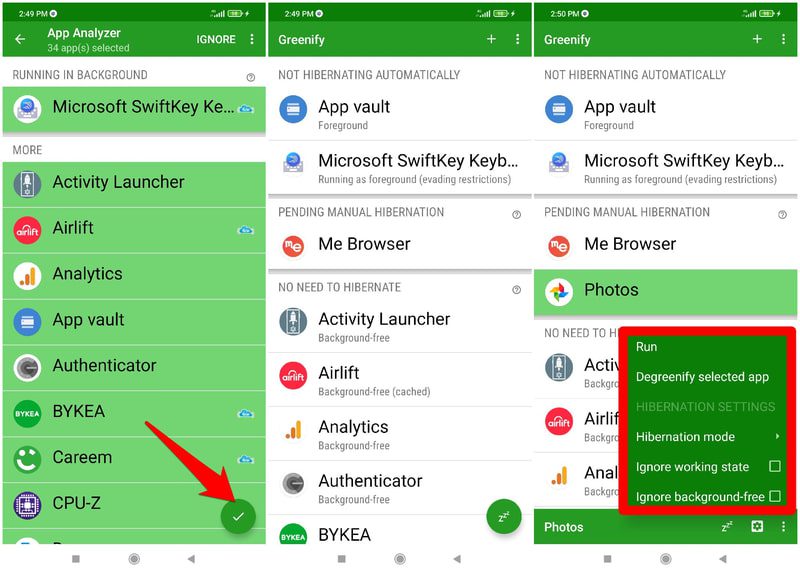
Her har du fuld kontrol over at dvale apps, selvom Greenify anbefaler ikke at gå i dvale på grund af lav påvirkning eller er nødvendig for, at telefonen fungerer korrekt. Bare sørg for, at du ikke ender med at gå i dvale i apps, der leverer vigtige tjenester, mens de er lukkede.
Brug lite-versionen af apps.
Denne anbefaling er til de brugere, der har gamle telefoner, der ikke ser ud til at holde trit med de seneste teknologiske fremskridt. Mange af de populære apps, du bruger på din telefon, har lite versioner, der bruger mindre plads og telefonressourcer.
Selvfølgelig mangler de måske nogle af de avancerede funktioner og har en lidt anderledes grænseflade, men de får arbejdet gjort. Nogle af de populære lite apps inkluderer Facebook Lite, Messenger Lite, Gmail Go, Twitter Lite, Uber Lite, Google Maps Go, Skype Lite, Google Go, Dual Space Liteog mange flere.
Næste gang du vil downloade en app, er det altid værd at søge efter den med søgeordet “lite”. Jo flere lite apps du har, jo lettere vil det være for din telefon at arbejde med optimal ydeevne.
Tilpas udviklermuligheder
For dem, der har gamle telefoner eller dem, der kan lide at gå ud af deres måde at sikre, at deres telefon forbliver i den bedste tilstand, kan udviklermuligheder tilbyde nogle avancerede optimeringer.
Alle Android-telefoner kommer med skjulte avancerede muligheder kaldet udviklerindstillinger beregnet til at blive brugt af udviklere. Disse muligheder er ikke beregnet til at blive brugt af almindelige brugere, da de kan kompromittere telefonens sikkerhed og stabilitet.
Der er dog en masse muligheder tilgængelige i udviklerindstillinger, der kan hjælpe med at holde din telefon på tophastighed, så det er værd at begive sig ud i. Og bare rolig. Jeg er her kun for at guide dig til at justere sikre muligheder og vil ikke påvirke din oplevelse negativt.
Trinene til at aktivere udviklermuligheder er forskellige fra producent til producent. I de fleste tilfælde skal du gå til indstillingen Om telefon i Indstillinger og trykke 7 gange på indstillingen Byg nummer. Dette vil oprette en ny post for udviklerindstillinger i Indstillinger. Hvis det ikke virker, kan du altid søge på Google om, hvordan du aktiverer det til din specifikke telefonmodel.
Nedenfor lister jeg en masse udviklermuligheder, der kan optimere din telefonhastighed på den ene eller anden måde. Sørg for, at du følger instruktionerne nøjagtigt og ikke redigerer andet:
Aktiver automatiske systemopdateringer: Dette vil automatisk opdatere din telefonsoftware, når du genstarter den, så du behøver ikke manuelt at gøre det, som jeg fortalte dig ovenfor.
Aktiver Tethering-hardwareacceleration: Når det er tilgængeligt, kan det spare batterilevetid og ressourcer ved at aflaste arbejdsbyrden til WiFi-chippen, når du aktiverer WiFi-hotspottet.
Nedskaler animationer: Du kan nedskalere eller deaktivere animationer for at få menuovergange og navigation til at se hurtigere ud. De tre animationer, du skal justere, inkluderer vinduesanimation, overgangsanimation og animatorvarighed.
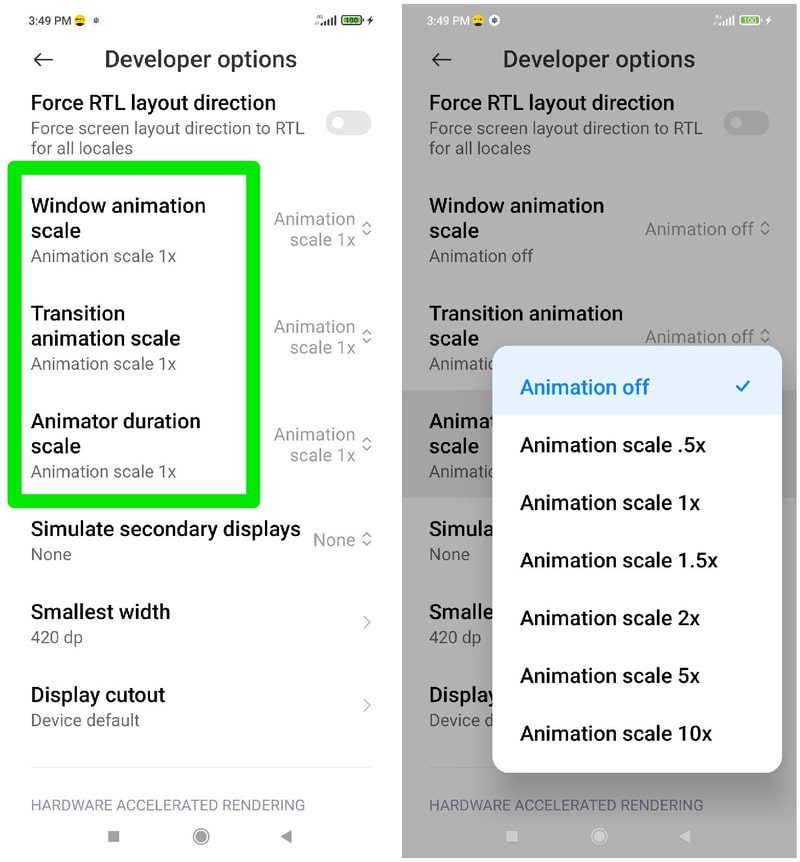
Formindsk mindste bredde: En kraftig hastighedsforstærker, men kan påvirke din oplevelse negativt. Denne mulighed reducerer skærmopløsningen, hvilket i sidste ende reducerer pixeltætheden, så din telefon skal allokere færre ressourcer til at gengive skærmen. Det gør dog også indhold større på telefonen og viser mindre indhold ad gangen på skærmen. Jeg vil anbefale at nedskalere værdien med 20 dp for at prøve at finde balancen mellem de rigtige billeder og hastighed.
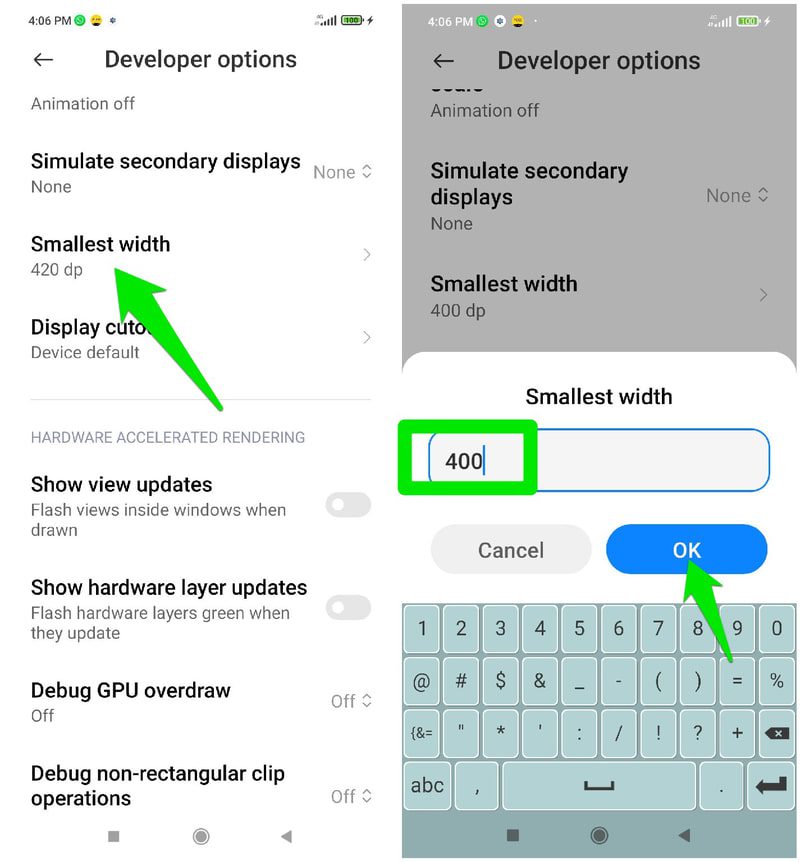
Aktiver Force 4x MSAA: Hvis kraftig batteridræning ikke er et problem for dig, vil aktivering af denne mulighed give bedre billedkvalitet i understøttede spil og apps. Jeg vil ikke anbefale at aktivere det på ældre telefoner, da det også presser GPU hårdt til at arbejde hårdere og varme op.
Aktiver Behold ikke aktiviteter: En risikabel mulighed, men værd at aktivere, hvis du er desperat nok. Når den er aktiveret, vil den automatisk slette enhver aktivitet, så snart du bevæger dig væk fra den. Det dræber multitasking, da du ikke kan bruge to apps samtidigt, men du vil altid have frigjort ressourcer til at bruge den næste app.
Indstil baggrundsprocesgrænse: Bare rolig; dette vil ikke dræbe baggrundsapps eller forhindre rettidige opdateringer fra apps. Hvis du reducerer eller deaktiverer baggrundsprocesgrænsen, vil den grundigt fjerne de cachelagrede appprocesser fra RAM’en, hver gang du lukker dem. Hvis din telefon har meget lav RAM, kan denne mulighed muligvis fremskynde tingene. Jeg vil anbefale at holde grænsen til mindst 2 processer.
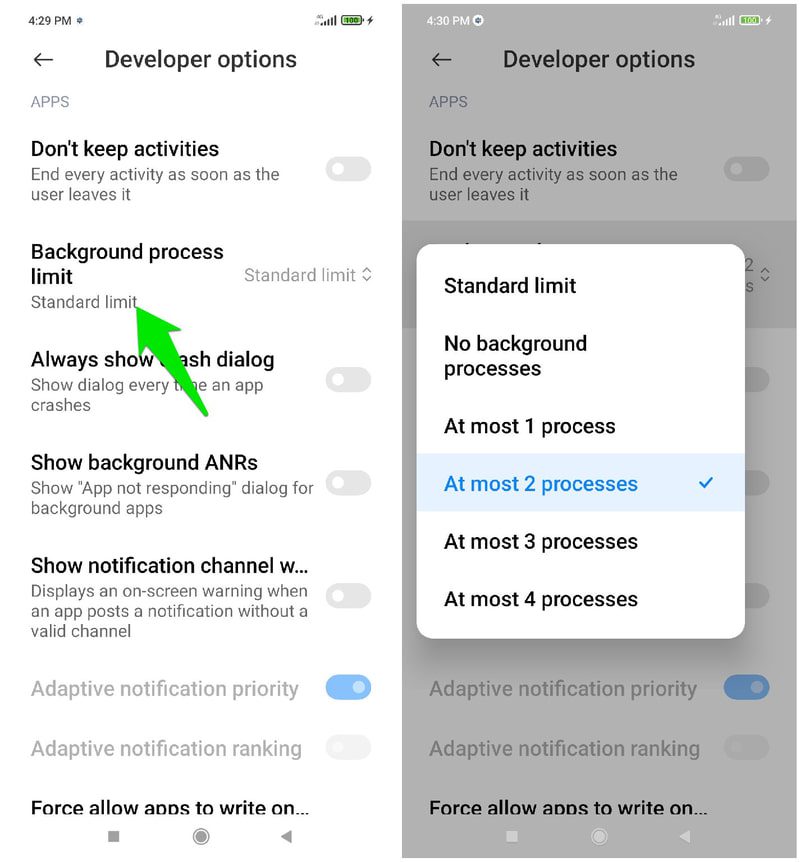
Få en let Android launcher.
Android launchers kan fuldstændig ændre udseendet af din telefon og endda tilføje ekstra funktioner for at tilbyde bedre navigation og sikkerhed. Interessant nok er der også Android launchers, der er dedikeret til at give hurtigere navigation med minimal indvirkning på ressourcerne. Hvis din nuværende Android launcher er tung på ressourcer, vil en lettere en helt sikkert øge hastigheden og holde telefonen kørende hurtigt.
Selvom der er mange Android launchers til dette formål, vil jeg anbefale POCO Launcher 2.0 for den rene grænseflade. Den følger Material Design med praktiske kategorier og en søgefunktion for hurtigt at få adgang til dine apps. Selv med en minimal tilgang giver det dig mulighed for fuldt ud at tilpasse ikoner og layout til dine behov.
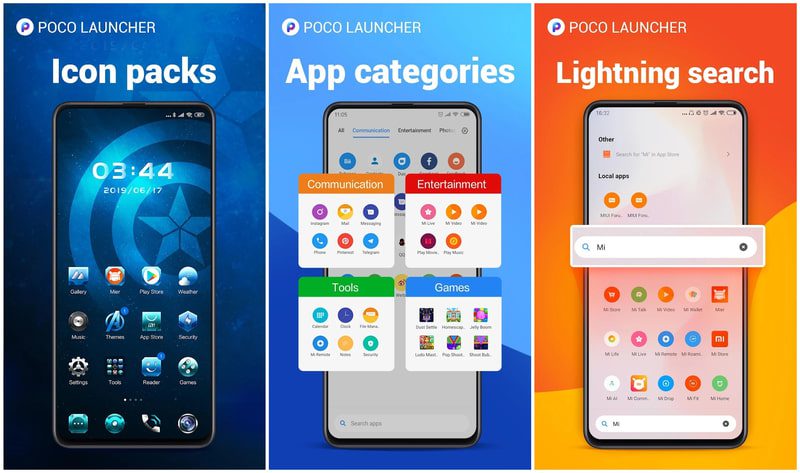
Du kan også give Lean Launcher et forsøg, som er open source og, efter min erfaring, endnu hurtigere end POCO launcher 2.0. Det er dog begrænset i funktioner og følger det ældre Android-versionsdesign.
Undgå overophedning
En overophedet telefon vil arbejde langsommere, da varme påvirker GPU og CPU-ydeevne, og din telefon vil også automatisk drosle på strømmen for at køle komponenterne ned. Dette kan også slide på komponenter over tid, hvilket fører til endnu langsommere ydeevne.
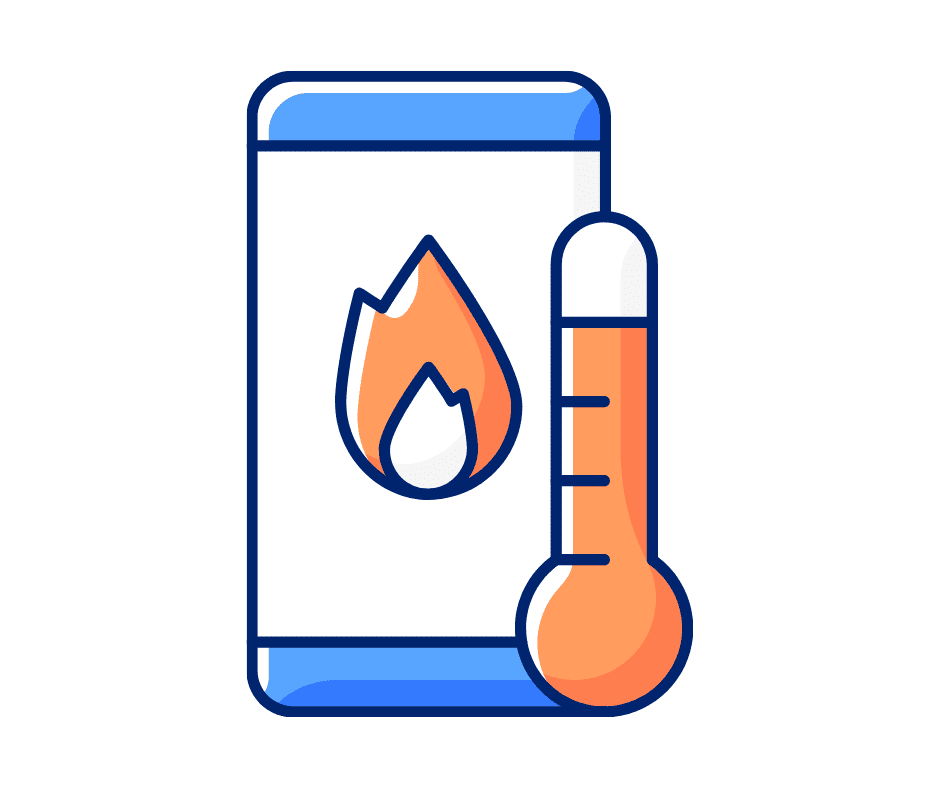
Forebyggelse af overophedning er nødvendig for både at forhindre opbremsninger og langsigtede skader på komponenter. I de fleste tilfælde kan blot at foretage mindre ændringer i dine brugsvaner hjælpe med at forhindre overophedning af telefonen. Nedenfor er nogle tips til at hjælpe dig:
- Brug ikke telefonen under opladning, da selve opladningsprocessen genererer ekstra varme.
- Brug ikke et tungt telefoncover, især dem der dækker telefonen helt. Telefoncovers er normalt lavet af isoleringsmaterialer, der holder varmen inde og kulden udenfor.
- Stop med at bruge telefonen for meget. I modsætning til stationære pc’er er telefoner ikke lavet til at blive brugt kontinuerligt, især til intensive processer som spil. Giv den lidt hvile efter en eller to timers kontinuerlig brug.
- Prøv at holde telefonen i batterisparetilstand, hvis det er muligt. Batterisparetilstand har sine begrænsninger, men den begrænser baggrundsprocesser og komponentstrøm, hvilket fører til mindre varmegenerering.
- Scan din telefon med en antivirus-app for at sikre, at ingen malware arbejder i smug, der kan lægge pres på telefonkomponenterne, uden at du ved det. Avast Antivirus er godt til dette formål, og det er både gratis og kraftfuldt.
- Deaktiver uønskede funktioner, når du ikke bruger dem. Dette inkluderer funktioner som WiFi, mobildata, Bluetooth, hotspot osv.
Undgå optimeringsapps
Der er hundredvis af telefonoptimeringsapps i Google Play Butik, der hævder at gøre din telefon hurtigere ved at frigøre RAM, lagerplads og andre telefonressourcer. De er dog mere skadelige end gavn i de fleste tilfælde, især hvis du har en gammel telefon med begrænsede ressourcer.
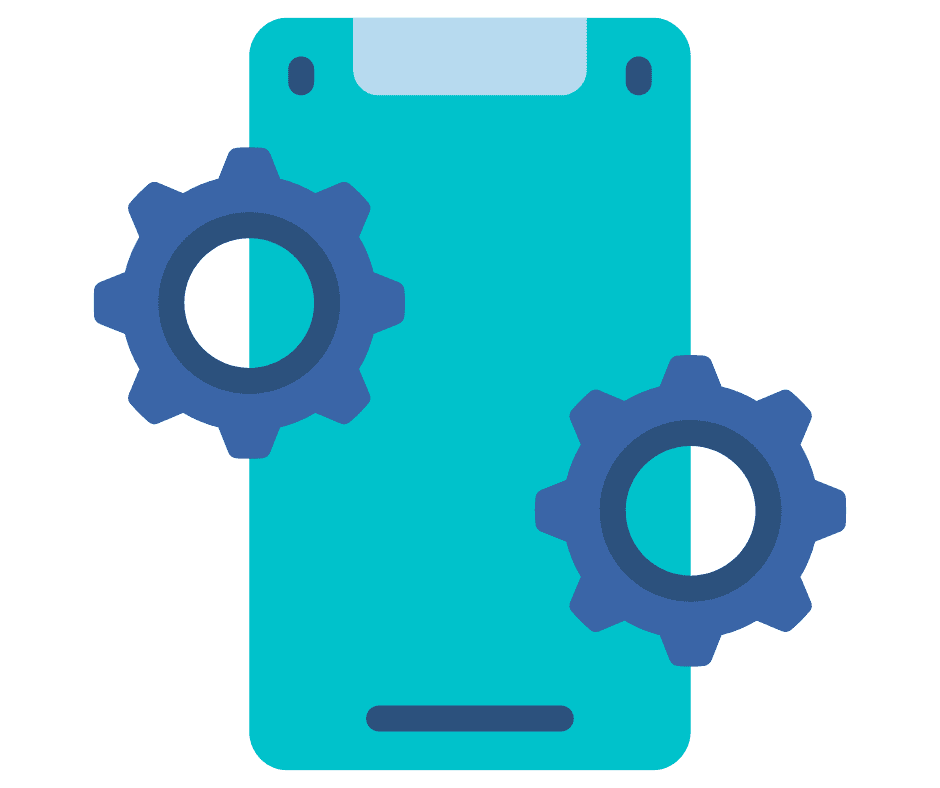
Selvom disse apps kan vise dig frigøre hundredvis af MB RAM og GB lagerplads med et enkelt tryk, er det faktisk dårligt for telefonens hastighed. Din telefon er konfigureret til at holde processer i RAM og lager, så den kan starte disse apps meget hurtigere, næste gang du har brug for dem. Hvis en tredjepartsapp sletter disse processer/data, så arbejder din telefon langsommere næste gang, da den skal genstarte alt fra bunden.
Nogle af disse apps kan også tilbyde nogle sideoptimeringer som at aktivere/deaktivere funktioner for at fremskynde telefonen, men der er intet, de kan tilbyde, som du manuelt ikke allerede kan gøre. For ikke at nævne, disse optimeringsapps arbejder også i baggrunden for at tilbyde de fleste af deres tjenester. Dette fører bare til at have en ekstra app, der spiser ressourcer.
Fabriksindstil telefonen.
Dette er mere en “rød knap” at trykke på, når du skal reparere en telefon, der ikke har været optimeret i lang tid, og nu er den meget langsom på grund af softwareproblemer.
En fabriksnulstilling vil nulstille telefonen til dens oprindelige tilstand og slette alt. Det betyder, at det automatisk skal løse alle softwarerelaterede problemer, da eventuelle ændringer, du personligt har foretaget, der kunne gøre telefonen langsommere, ikke eksisterer.
Sørg for at sikkerhedskopiere vigtige data, så du ikke mister dem, når alt er slettet på telefonen. På de fleste telefoner er indstillingen til fabriksindstilling enten under generel administration eller indstillingen Om telefon i Indstillinger. Det vil fortælle dig præcis, hvilke data der vil blive slettet, og du skal bruge adgangskoden til låseskærmen for at starte processen.
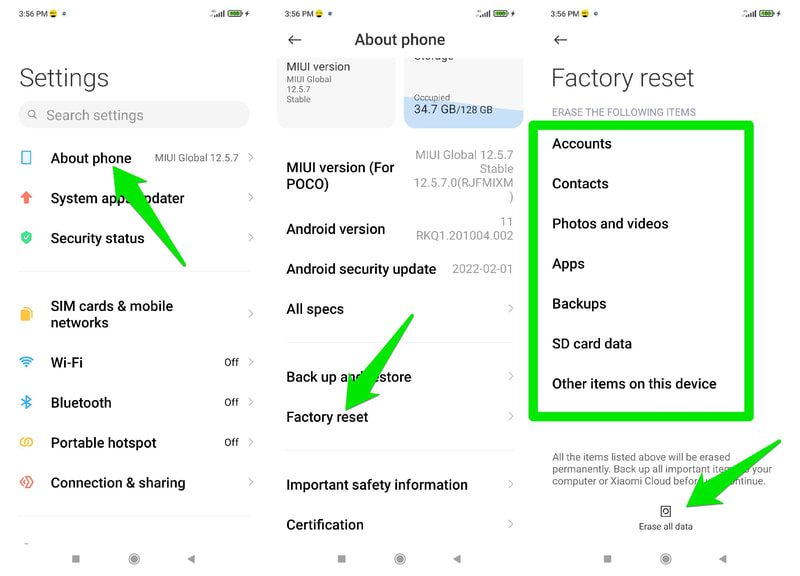
Nulstillingsprocessen tager 5-10 minutter, og din telefon genstarter i processen. Når du er nulstillet, prøv kun at tilføje data/vigtige apps tilbage, så det ikke går langsommere.
Afsluttende tanker
Efter min erfaring handler det mest om at holde din telefon ved optimal hastighed om at holde den ren for ting, du ikke har brug for. Indimellem spiller genstart af telefonen også en vigtig rolle for, at telefonen fungerer problemfrit. Desværre, hvis du har en gammel telefon, er minimering af presset på den din eneste måde at blive ved med at bruge den, indtil du kan opgradere.